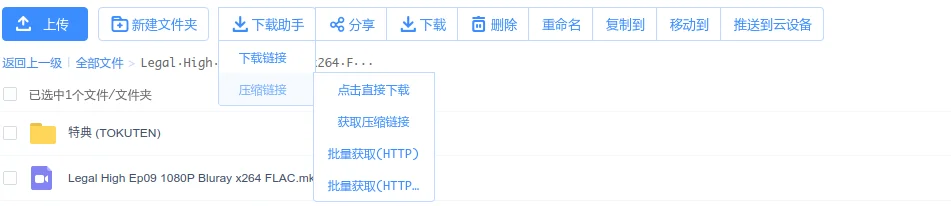本文最近一次更新于 6 年 11 个月 前,其中的内容很可能已经有所发展或是发生改变。
目前关于破解百度云限速的方法网上提供了许多种,实则是殊途同归,即:高速链接 + 多线程下载工具。而目前获取的链接的方法并非完美且存在一些限制,但聊胜于无。我将目前网上能搜集到的方法一一列举,同时也会针对每个方法的适用性与方便性做出评价。
TL; DR
Windows 用 PanDownload。
其它平台用 PanDownload 网页版。
获取下载直链
这一类方法都是以插件获取下载直链,再辅以多线程下载工具来达到不限速的目的,以下为各个插件的具体说明:(有关多线程下载工具 Axel 见文章末端)
下载助手
此方法适用性应当比较高。以下是 Axel 开启 128 线程的示例:
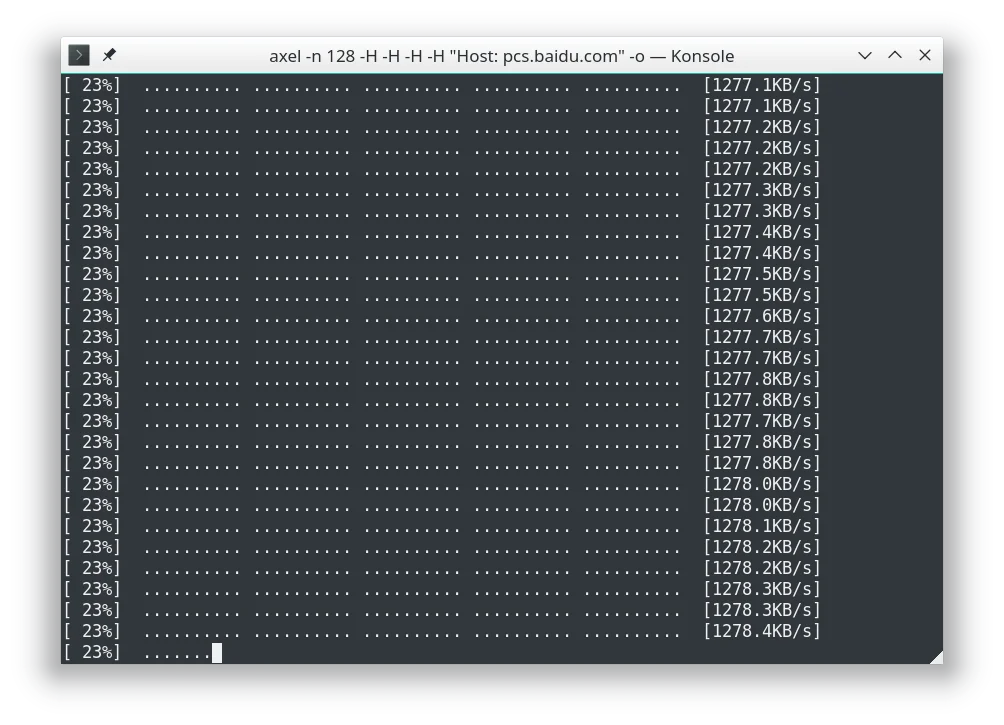
缺点就是有些麻烦:需复制 Header 信息才可掉调用下载工具(如 Axel 等)下载,获得 Header 的方法就是打开调试窗口,粘贴该链接在 Chrome 地址栏,在 Network 选项卡中查看该链接的 Request Headers,至少需要将 Cookie、User-Agent 两项传入给下载工具。
注意:这里的 Cookie 并不是当前域名(pan.baidu.com)的 Cookie,是
pcs.baidu.com的 Cookie,其实所需要的仅仅是 Cookie 的BDUSS和pcsett值
Pandownload
在提供 Windows 客户端的同时,PanDownload 还于最近提供了网页版,可直接将分享的文件提取出直链 :
-
打开PanDownload 网页版,输入分享链接和提取码
-
会生成一个包含你想要下载文件的页面,点击
-
会进入这样的界面:
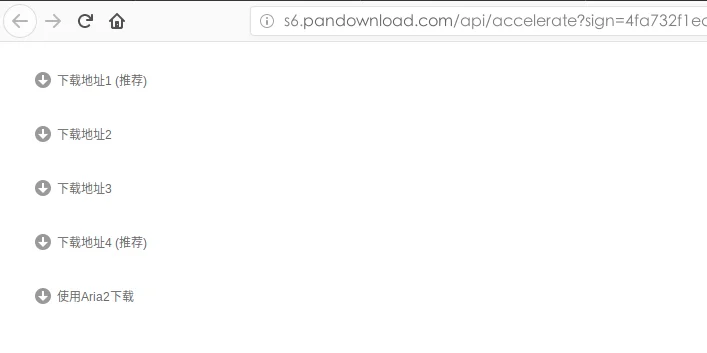
直接点击即可通过浏览器下载(如果你想用其它的工具下载,记得传递 Cookie),当然你也可以使用 Aria2 RPC 下载。
这是我使用 Aria2 下载的速度,配置文件见这里:

此方法的优点在于不用安装额外的浏览器插件,也不用下载客户端,比较方便手机和 Linux 用户。缺点在于 Aari2 的线程仍然有限,所以速度不会特别快,但也算比较理想了。
BaiduExporter
~~自本文最近一次更新起,该方法获取的链接已无法在 Axel 中使用,原因是 URL 参数中的 app_id 失效,但这失效的 app_id 的 URL 却仍然可以用 aria2c 下载。~~可以使用我 Fork 后修改的版本作为代替。
我的小号在使用这个方法的时候被封了,直接 403,更换帐号后可正常下载。被封之后大概两天内会解封。建议线程数不要开太多,被封之后可以更换速盘下载。
-
clone 该仓库
-
Chrome -> 更多工具 -> 扩展程序 -> 加载已解压的扩展程序(需勾选开发者模式) -> chrome/release(文件夹)
-
进入想要下载文件的界面
-
勾选,点击 导出下载 -> 文本导出 -> 拷贝下载链接:

-
复制链接后,是一串格式类似以下内容的命令:
axel -o "xxxxxx" -H "User-Agent: Mozilla/5.0 (X11; Linux x86_64) AppleWebKit/537.36 (KHTML, like Gecko) Chrome/63.0.3239.132 Safari/537.36" -H "Cookie: BDUSS=9aRnpJYjF-THlHUbbjxkTYUnjk^&8naddR2NscTF-cFZJVWV3cDBvVkVaeHpHOFNJcXRhQVFBQUFBJCQAAAAAAAAAAAEAAADvjlIvY3cwODI5OQAAAAAAAAAAAAAAAAAAAAAAAAAAAAAAAAAAAAAAAAAAAAAAAAAAAAAAAAAAAAAAAAAAAAAAAAAAABKVg1oSlYNaS0; pcsett=4789643579-hukfa445465a15156c1515a5f12cxzw4" "URL" -n 233其中包含两个 HTTP 首部信息:分别是 UA、Cookie,这两个信息在上一步骤的框里均会显示,不要直接复制我的,Cookie 会过期。其中最后一个参数
-n 233是需要你手动输入的线程数量,即为采取 233 个线程下载。
该项目算是目前比较完美的解决方案了,以下是使用 Axel 开启 256 个线程后的速度(不要在意中间的乱码):

原项目是将链接导出至 ariac2 下载,但是 ariac2 却只能最多开启 16 个线程,这对一般下载任务也够了,但是对于百度这种老流氓来说(每个连接限速至 10Kb/s ),还是不够用的,所以我 Fork 后采用 Axel 代替 ariac2,Axel 可以设置任意连接数)。
此方法也是我目前一直在使用的方法。
ADM + ES
这个方法是酷安上流传已久的方法,但我一直都无法满速,还是在这里提一下吧,造福一下手机党:
- 安装 ES 文件浏览器
- 安装 ADM(酷安手机客户端下载)
- ADM 线程数调至最高
- 修改 User-Agent:ADM -> 设置 -> 下载 -> 用户代理 -> <Custom>,将以下内容复制进去:
netdisk;7.8.1;Red;android-android;4.3 - ES 文件浏览器 -> 网络 -> 新建 -> 百度网盘,随后登录就会进入网盘界面,进入文件夹找到需要下载的文件后 长按 -> 更多 -> 打开为 -> 视频 -> ADM,这样就会调用 ADM 下载了
同样该方法并非完美,用「ES 文件浏览器」获取的百度云链接只能在该手机端使用,因为该链接是通过本地端口远程链接所生成的,故还是有一些限制,速度不稳定(会有一些不稳定的波动):

第三方客户端
这一类方法使用的是别人已经封装好了的第三方客户端,其实就相当于把 获取链接的插件 + 多线程下载工具 打包好成为一个客户端。比上一类方法方便性会强一些,但适用性会弱一些。
PanDownload
该软件只有 Windows 版。
该软件不仅支持加速下载,并支持在线解压缩,并且文档很详细。
并且个人认为比速盘好,我有时候使用速盘下载提示限速,但此软件却能达到满速,推荐使用。
速盘
该软件同样是由爱吾一位大神创作,同样只有 Windows 版。

与其它软件的不同之处在于它还支持网盘资源搜索的功能。
据说是支持直接通过分享链接下载的,但我试了一下通过分享链接下载总是报错。但登录后下载还是可以的。
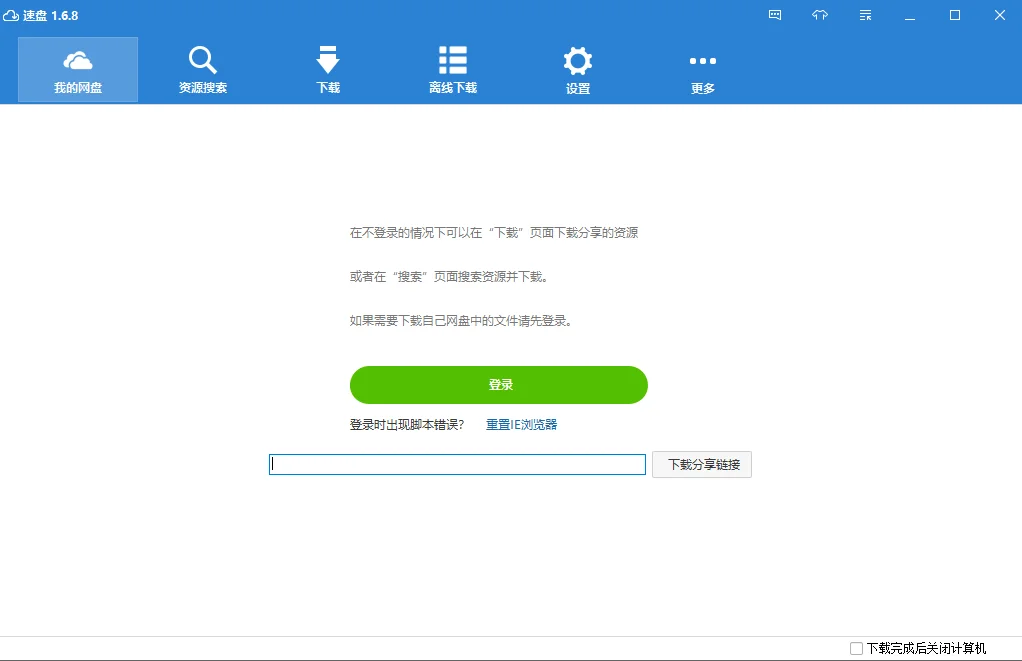
BaiduPCS-Go(全平台)
该项目是使用 Go 语言编写的命令行客户端,支持下载、分享、上传、离线下载等功能。
我没有使用过该项目,但该项目在 GitHub 上收获 6.5k 的 star,应当是获得了许多人的认可。
附 Axel 使用方法
我为什么提倡使用 Axel 来代替 aria2c 作为多线程下载工具呢,原因是 aria2c 最多只能设置 16 线程下载,虽说网上有修改成 512 线程的版本,但我试了之后发现速度并没有提升。而 Axel 对此则没有限制。
安装
该软件已经附在各发行版的源仓库中了,直接安装就行。对于 Windows 来说可以自行从源码编译,这是教程。
使用
终端输入 axel --help:
用法: axel [选项] 地址1 [地址2] [地址...]
--max-speed=x -s x 指定最大速率(字节 / 秒)
--num-connections=x -n x 指定最大连接数
--output=f -o f 指定本地输出文件
--search[=x] -S [x] 搜索镜像并从 X 服务器下载
--no-proxy -N 不使用任何代理服务器
--quiet -q 使用输出简单信息模式
--verbose -v 更多状态信息
--alternate -a 文本式进度指示器
--help -h 帮助信息
--version -V 版本信息本文持续更新中。